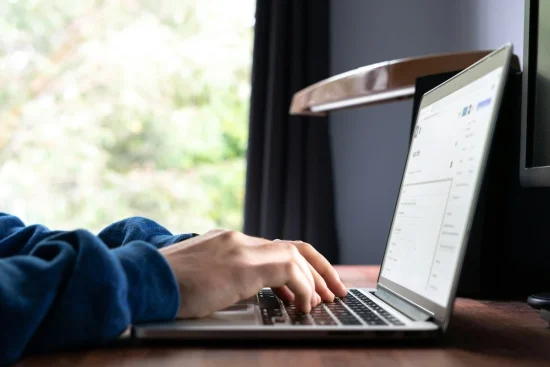Du kan ha opprettet en WordPress-side fordi du ønsker å ha en nyhetsfeed eller en blogg på siden. Men hvis ideen din er å gjøre bloggen din om til en hjemmeside, kan du ha stor nytte av enkelheten til WordPress!
Velkommen til WordPress-skolen! Her går vi gjennom alt du trenger å vite for raskt og enkelt å komme i gang med din egen hjemmeside i WordPress. Tidligere har vi gått gjennom hvordan du installerer WordPress og publiserer innlegg, hvordan du endrer tema og hvordan du installerer plugins. I den siste delen skal vi gå gjennom hvordan du gjør bloggen din om til en hjemmeside.
Gjør bloggen din om til en hjemmeside
For å gjøre WordPress-siden din til en hjemmeside i stedet for en blogg eller nyhetsfeed, må du i hovedsak gjøre to ting: angi en statisk hjemmeside og lage en meny. Her går vi gjennom hvordan du gjør det!
Gjør hjemmesiden statisk
For at du skal kunne bygge hjemmesiden din i WordPress starter vi som vanlig fra adminpanelet.
- Logg på WordPress-administrasjonspanelet.
2. Klikk på Sider → Legg til ny side.
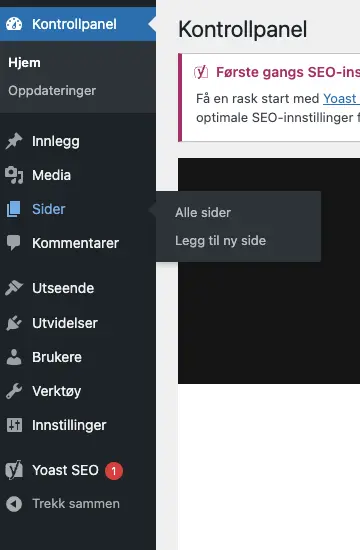
3. Som tittel skriver du for eksempel «Start», «Hjem» eller noe annet som føles relevant for forsiden på hjemmesiden din. Legg til bildene og teksten du ønsker, og klikk deretter på «Publiser».
4. Lag en side til og skriv «Nyheter» som tittel. Ikke skriv noe annet, ikke endre noen maler og ikke legg inn noen bilder. Klikk deretter på «Publiser».
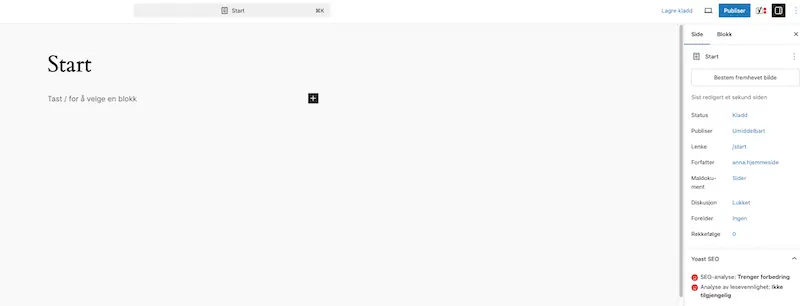
5. Klikk på Innstillinger → Lesing.
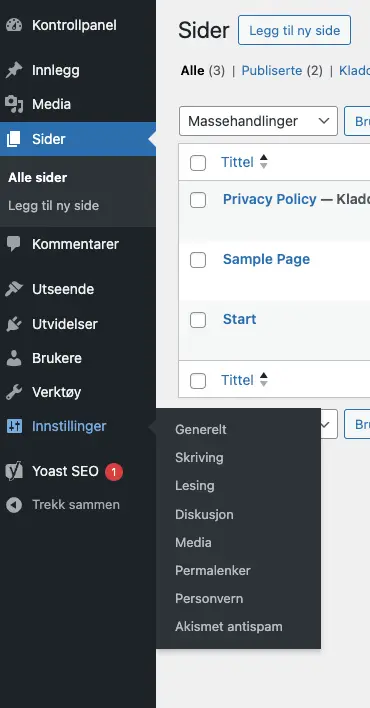
6. Under «Forsiden din viser», velg alternativet «En statisk side». Deretter velger du den nyopprettede hjemmesiden din fra rullegardinlisten der WordPress ber om «Hjemmeside» og nyhetssiden din der den ber om «Innleggsside».
7. Klikk på «Lagre endringer» og kontroller deretter at alt ser ut som det skal på nettstedet ditt.
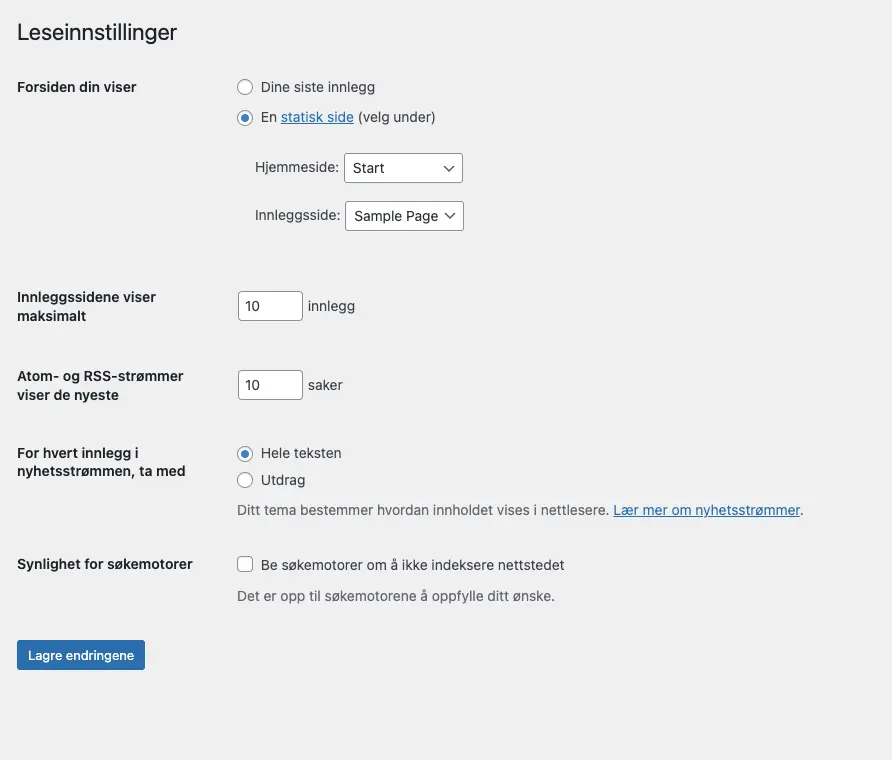
Det er det – du har nå gjort hjemmesiden din til hovedsiden på hjemmesiden din!
Fjern muligheten til å kommentere på hjemmesiden
På nyhetssiden din vil du absolutt gi leserne muligheten til å kommentere innleggene dine. Men på hjemmesiden din vil du sannsynligvis ikke ha noen kommentarer. Slik fjerner du muligheten til å kommentere kun på hjemmesiden:
- Logg på WordPress-administrasjonspanelet.
2. Klikk på Sider → Alle sider og deretter på startsiden din.
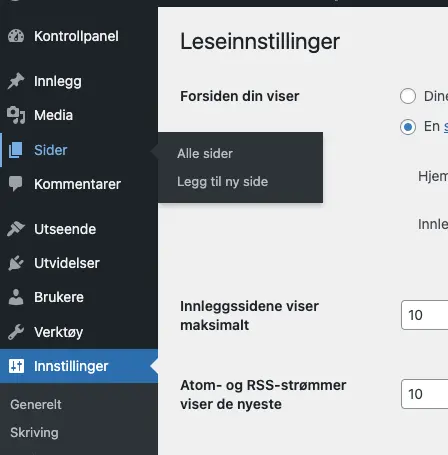
3. Klikk på «Side» i høyre kolonne. Klikk deretter på «Diskusjon» og bytt fra «Åpent» til «Lukket». Lagre endringene dine.
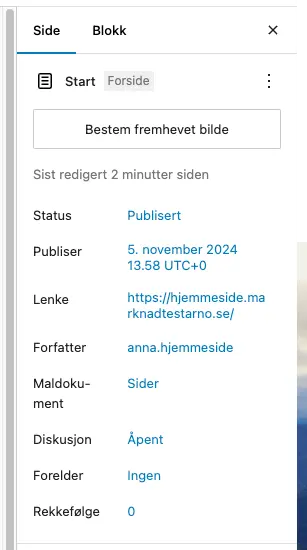
Nå vil de besøkende ikke lenger kunne kommentere på hjemmesiden din! De kan imidlertid fortsatt legge inn kommentarer på alle innlegg under «Nyheter» og alle andre sider du har opprettet. Ønsker du å slå av kommentarer på hele nettsiden, kan du gjøre det under Innstillinger → Diskusjon.
2. Lag menyer i WordPress
Når du har opprettet en statisk hjemmeside, er det på tide å lage en meny for hjemmesiden din. Men nøyaktig hvordan du går frem avhenger av hvilket WordPress-tema du bruker.
- Logg på WordPress-administrasjonspanelet.
- Klikk på Utseende.
Hvis du har alternativet «Editor», oppretter og redigerer du menyen din ved å bruke «Navigasjon»-blokken i WordPress.
Hvis du har alternativet «Menyer», oppretter og redigerer du menyen din i WP-admin.
Nå er din statiske hjemmeside og meny på plass! Fortsett å legge til flere sider og bygge menyen din, så er hjemmesiden din snart ferdig.
Det var alt for WordPress-skolen – vi ønsker deg lykke til med hjemmesiden din!
Les mer om nettsideverktøyet WordPress hos Loopia »
Gikk du glipp av en del av WordPress-skolen?
Da kommer du raskt og enkelt til en av de andre delene her!